PopUp et lenteur
Richard372000
Messages postés
14
Statut
Membre
-
Richard372000 Messages postés 14 Statut Membre -
Richard372000 Messages postés 14 Statut Membre -
Bonjour,
Je vois que d'autre ont un semblable problème...
Je suis sur Windows 10 et j'ai actuellement et ce depuis environ 15 jours des popup qui s'ouvre et pour le moment exclusivement lors de l'accès a un blog que je gère ainsi que pour mes abonnés.
Très souvent je reçois un message - Script : resource://gre/modules/commonj...nsion/data/jquery-2.1.0.min.js:3
je suis le plus souvent avec Firefox 39.0.3, mais j'ai eu le même problème avec Internet explorer 11
Merci de votre aide
Je vois que d'autre ont un semblable problème...
Je suis sur Windows 10 et j'ai actuellement et ce depuis environ 15 jours des popup qui s'ouvre et pour le moment exclusivement lors de l'accès a un blog que je gère ainsi que pour mes abonnés.
Très souvent je reçois un message - Script : resource://gre/modules/commonj...nsion/data/jquery-2.1.0.min.js:3
je suis le plus souvent avec Firefox 39.0.3, mais j'ai eu le même problème avec Internet explorer 11
Merci de votre aide
A voir également:
- PopUp et lenteur
- Lenteur pc - Guide
- Fake mcafee popup - Accueil - Piratage
- Firefox autoriser popup - Guide
- Popup cookies - Guide
- Real popup - Télécharger - Divers Réseau & Wi-Fi
1 réponse

Bonjour,
[*] Télécharge :Farbar Recovery Scan Tool (FRST) à partir
ce lien : https://www.bleepingcomputer.com/download/farbar-recovery-scan-tool/
[*] Enregistre le sur votre bureau ( Vous devez exécuter la version compatible avec votre système 32 bits ou 64 bits)
==> Comment savoir quelle version 32 bits ou 64 bits est exécutée sur mon système ?
[*] Lance FRST, exécuter en tant qu'administrateur sous Windows : 7/8 et Vista
[*] Sur le menu principal, vérifie que la case "Addition.txt" soit cochée puis clique sur "Scan" et patiente le temps de l'analyse
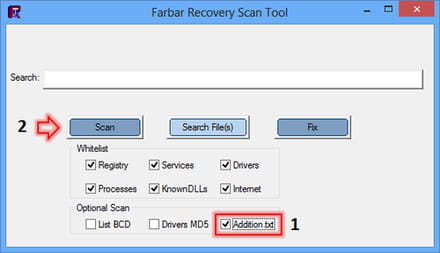
[*] Une fois le scan terminé rends toi sur le bureau, deux rapports FRST.txt et Addition.txt ont été créés.
[*] Héberge les rapports FRST.txt et Addition.txt présent sur ton bureau sur : malekal.com
[*] Fais copier/coller les liens fournis dans ta prochaine réponse.
==> Aide: <<<ICI>>>
@+
[*] Télécharge :Farbar Recovery Scan Tool (FRST) à partir
ce lien : https://www.bleepingcomputer.com/download/farbar-recovery-scan-tool/
[*] Enregistre le sur votre bureau ( Vous devez exécuter la version compatible avec votre système 32 bits ou 64 bits)
==> Comment savoir quelle version 32 bits ou 64 bits est exécutée sur mon système ?
[*] Lance FRST, exécuter en tant qu'administrateur sous Windows : 7/8 et Vista
[*] Sur le menu principal, vérifie que la case "Addition.txt" soit cochée puis clique sur "Scan" et patiente le temps de l'analyse
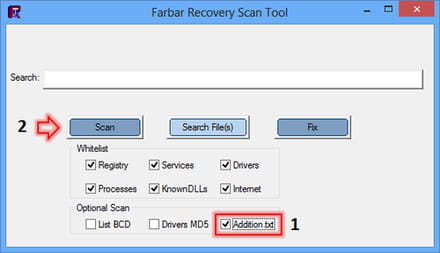
[*] Une fois le scan terminé rends toi sur le bureau, deux rapports FRST.txt et Addition.txt ont été créés.
[*] Héberge les rapports FRST.txt et Addition.txt présent sur ton bureau sur : malekal.com
[*] Fais copier/coller les liens fournis dans ta prochaine réponse.
==> Aide: <<<ICI>>>
@+
Richard372000
Messages postés
14
Statut
Membre
Merci Fish66, je regarde attentivement cela dès que j'ai plus de temps disponible, en ce moment je me ert de Google chrome, qui ne semble pas être affecté comme l'est Firefox.

